windows更新错误咋回事
- WBOYWBOYWBOYWBOYWBOYWBOYWBOYWBOYWBOYWBOYWBOYWBOYWB转载
- 2024-01-30 17:51:202115浏览
windows更新错误一般是因为更新失败而留下的更新缓存文件没有被系统自动删除,会造成下次更新依然无法成功的现象出现。因此用户需要先将windows更新缓存文件删除,然后检查网络连接是否正常,windows更新是否开启,服务组件里的windows update是否开启,最后完成更新windows系统的操作。

windows更新错误咋回事
1、Windows搜索栏输入[cmd],并点选[以管理员身份运行]
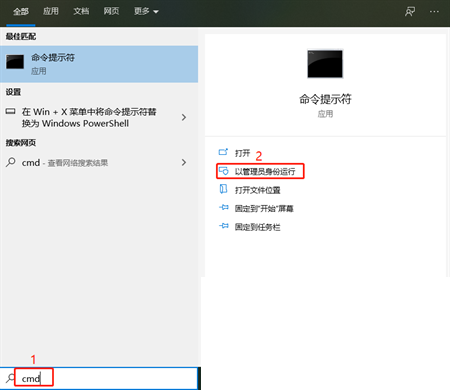
2、在命令提示符窗口中输入
net stop wuauserv命令并回车,此时系统会提示服务停止。
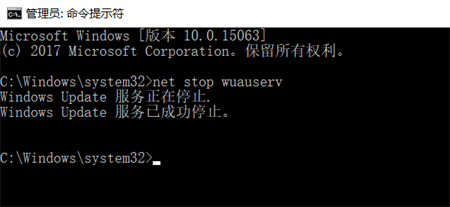
3、接下来输入
CD %windir%SoftwareDistribution 命令并回车,这时便进入了SoftwareDistribution文件夹。直接打开“C:WindowsSoftwareDistribution”文件夹,删除其中Download和DataStore文件夹中的所有文件。
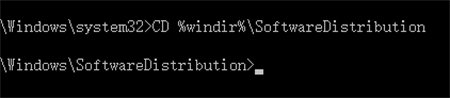
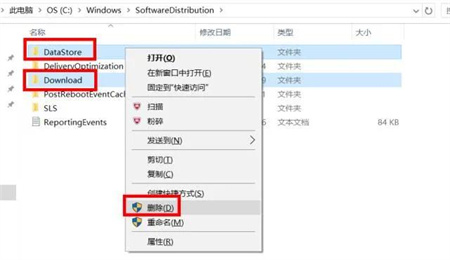
4、在命令提示符窗口中再次输入命令
net start wuauserv 并回车,此时系统会提示服务重新启动
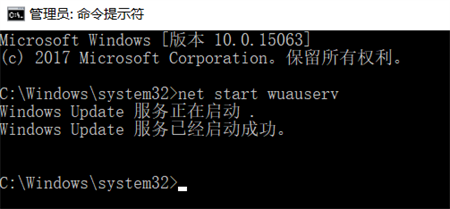
完成上述系列操作后,在系统Windows Update窗口中再次尝试检查更新系统就可以了。
以上是windows更新错误咋回事的详细内容。更多信息请关注PHP中文网其他相关文章!
声明:
本文转载于:53xt.com。如有侵权,请联系admin@php.cn删除

